這個教程雖說有些簡單,但所牽涉到的工具如“網格漸變填充”等基礎使用技巧卻可以清晰的了解,可以加強對Illustrator重點工具的掌握。
效果預覽: 
第一步:使用鉛筆工具先繪制一個蘿卜的外形;
第二步:[CTRL+C]復制這個圖形,[CTRL+F]粘貼在前面;
第三步:使用漸變網格工具,并填充紅色;
第四步:[CTRL+“[”]放在原來那個外形的下面;
第五步:選中這個外框,使用剪刀把路徑剪開為兩條;
第六步:施加畫筆效果。到這里蘿卜的主要部分算是完成了。別忘了全部選中然后編輯成組哦!
第七步:咱們現在開始繪制葉子咯!鉛筆繪制葉子的外形;
第八步:[CTRL+C]復制,[CTRL+F]粘貼在上面填充顏色;
第九步:使用漸變網格進行編輯;
第十一步:選擇外形邊框,同樣切割為兩條路徑,然后施加畫筆效果。然后編輯成組,一片葉子完成。
第十二步:用同樣的方法再制作一片葉子,然后把上面的三個物件組合起來;
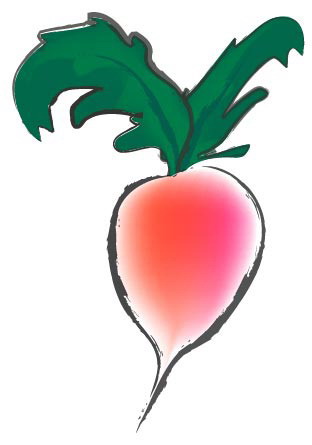
第十三步:再點綴幾條線,畫幾根須子;
第十四步:把這幾根線模糊一下就好了,咱們再做一個把它們放在一起看看。

标签:
推薦設計

優秀海報設計精選集(8)海報設計2022-09-23

充滿自然光線!32平米精致裝修設計2022-08-14

親愛的圖書館 | VERSE雜誌版版式設計2022-07-11

生活,就該這麼愛!2022天海報設計2022-06-02
最新文章

無需手繪! AI矢量扁平幾何Illustrator教程2023-02-23

illustrator版式教程: 神奇的Illustrator教程2023-02-14

沒靈感? 用illustrator做這幾Illustrator教程2023-02-14

如何設計港風字體?AdobIllustrator教程2022-12-18








